Activité 2 : Création de vues projetées
Tâches réalisées dans cette activité :
- Créer des vues projetées.
Conditions préalables
- L’exercice 1 est terminé.
Étapes
Créez une vue projetée.
Maintenant que vous avez créé une vue de base de l’ensemble modèle, vous allez créer des vues projetées.
- Dans la barre d’outils Créer, sélectionnez Vue projetée.
- Cliquez sur la vue de base pour la sélectionner comme vue parent à partir de laquelle les vues projetées sont créées et à laquelle elles sont associées.
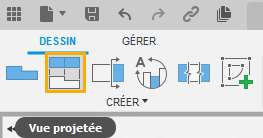
La commande Vue projetée se trouve dans la liste déroulante Créer.
Placez les vues.
- Faites glisser le curseur vers la droite de la vue de base. Vous remarquerez que la vue projetée est prévisualisée en fonction de cet axe.
- Cliquez sur le quadrant inférieur droit de la feuille (au-dessus du cartouche) pour placer la première vue projetée.
- Cliquez sur le quadrant supérieur gauche de la feuille pour placer la seconde vue projetée.
- Appuyez sur la touche
Enterpour terminer la tâche.
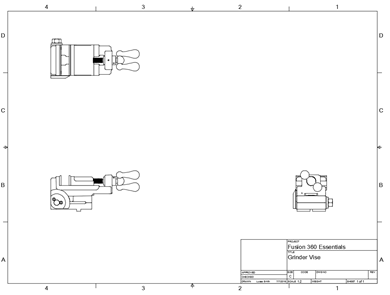
Vue de base avec les vues projetées.
Remarque : toutes les propriétés de la vue projetée sont héritées de la vue parent. Si vous modifiez les propriétés de la vue parent, les propriétés correspondantes de la vue projetée changent aussi. Vous pouvez modifier les propriétés d'une vue projetée en double-cliquant dessus.
Résumé de l'activité 2
Tâches réalisées dans cette activité :
- Créer des vues projetées.